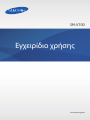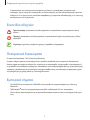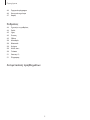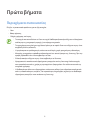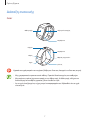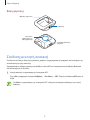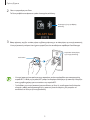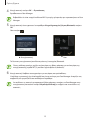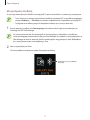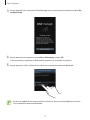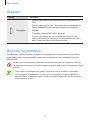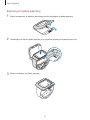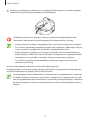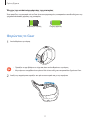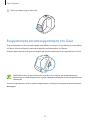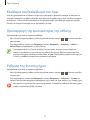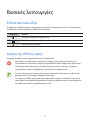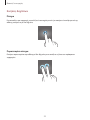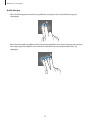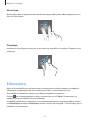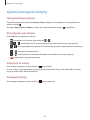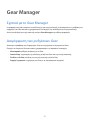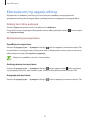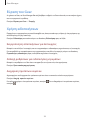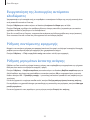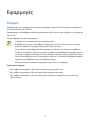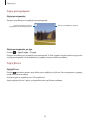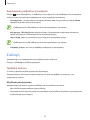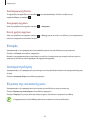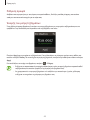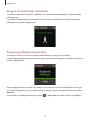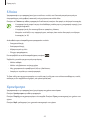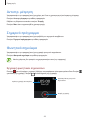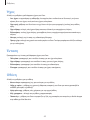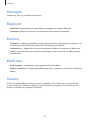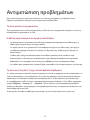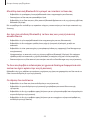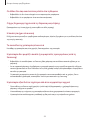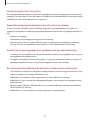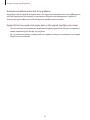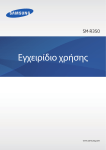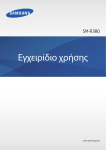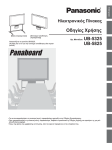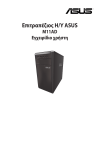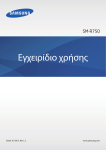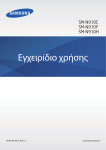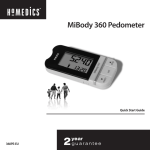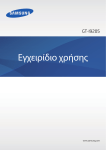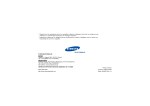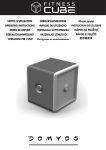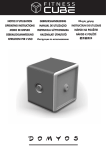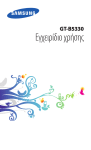Download Samsung Gear Εγχειρίδιο χρήσης
Transcript
SM-V700 Εγχειρίδιο χρήσης www.samsung.com Πληροφορίες σχετικά με το παρόν εγχειρίδιο Μπορείτε να χρησιμοποιήσετε αυτό το Gear ως συνοδευτική συσκευή για κάποια έξυπνα τηλέφωνα ή υπολογιστές ταμπλέτες Samsung Android . Το παρόν εγχειρίδιο χρήσης έχει σχεδιαστεί ειδικά για να επεξηγεί εφαρμογές και λειτουργίες που είναι διαθέσιμες όταν το Gear συνδέεται με κινητή συσκευή. ™ • Παρακαλείστε να διαβάσετε αυτό το εγχειρίδιο πριν χρησιμοποιήσετε το Gear για να διασφαλίσετε ασφαλή και σωστή χρήση. • Οι περιγραφές βασίζονται στις προεπιλεγμένες ρυθμίσεις του Gear. • Οι εικόνες και τα στιγμιότυπα οθόνης μπορεί να έχουν διαφορετική εμφάνιση από το πραγματικό προϊόν. • Το περιεχόμενο ενδέχεται να διαφέρει από το τελικό προϊόν, ή από λογισμικό που παρέχουν οι πάροχοι ή οργανισμοί υπηρεσιών, και υπόκειται σε αλλαγές χωρίς προηγούμενη ειδοποίηση. Για την τελευταία έκδοση του εγχειριδίου, ανατρέξτε στον ιστότοπο της Samsung, www.samsung.com. • Περιεχόμενο (περιεχόμενο υψηλής ποιότητας) που απαιτεί υψηλή χρήση CPU και RAM επηρεάζει τη συνολική απόδοση του Gear. Εφαρμογές που σχετίζονται με το περιεχόμενο ενδέχεται να μην λειτουργούν σωστά ανάλογα με τις προδιαγραφές του Gear και το περιβάλλον στο οποίο χρησιμοποιείται. • Οι διαθέσιμες λειτουργίες και οι πρόσθετες υπηρεσίες μπορεί να διαφέρουν ανάλογα με το Gear, το λογισμικό ή τον πάροχο υπηρεσιών. • Οι εφαρμογές και οι λειτουργίες τους μπορεί να ποικίλλουν ανάλογα με τη χώρα, την περιφέρεια ή τις προδιαγραφές υλικού. Η Samsung δεν φέρει καμία ευθύνη για προβλήματα απόδοσης που προκαλούνται από εφαρμογές οποιουδήποτε παρόχου διαφορετικού της Samsung. • Η Samsung δεν αναλαμβάνει ευθύνη για προβλήματα απόδοσης ή ασυμβατότητες που προκαλούνται από επεξεργασία των ρυθμίσεων του μητρώου ή τροποποίηση του λογισμικού του λειτουργικού συστήματος. Προσπάθεια προσαρμογής του λειτουργικού συστήματος ενδέχεται να προκαλέσει εσφαλμένη λειτουργία του Gear ή των εφαρμογών. • Λογισμικό, ηχητικές πηγές, ταπετσαρίες, εικόνες και άλλα πολυμέσα που παρέχονται με αυτό το Gear καλύπτονται με άδεια περιορισμένης χρήσης. Η εξαγωγή και χρήση αυτών των υλικών για εμπορικούς ή άλλους σκοπούς συνιστά παράβαση της νομοθεσίας περί πνευματικής ιδιοκτησίας. Οι χρήστες είναι αποκλειστικά υπεύθυνοι για την παράνομη χρήση πολυμέσων. • Οι προεπιλεγμένες εφαρμογές που συνοδεύουν το Gear υπόκεινται σε ενημερώσεις και ενδέχεται να μην υποστηρίζονται πλέον χωρίς προηγούμενη ειδοποίηση. Εάν έχετε ερωτήσεις σχετικά με μια εφαρμογή που παρέχεται με το Gear, επικοινωνήστε με κέντρο επισκευών της Samsung. Για εφαρμογές που εγκαθίστανται από το χρήστη, επικοινωνήστε με τους παρόχους υπηρεσιών. 2 Πληροφορίες σχετικά με το παρόν εγχειρίδιο • Η τροποποίηση του λειτουργικού συστήματος του Gear ή η εγκατάσταση λογισμικών από ανεπίσημες πηγές ενδέχεται να οδηγήσουν σε δυσλειτουργίες του Gear και καταστροφή ή απώλεια δεδομένων. Οι ενέργειες αυτές αποτελούν παραβίαση της συμφωνίας αδειοδότησης με τη Samsung και ακυρώνουν την εγγύησή σας. Εικονίδια οδηγιών Προειδοποίηση: καταστάσεις που θα μπορούσαν να προκαλέσουν τραυματισμό σε εσάς ή άλλους Προσοχή: καταστάσεις που θα μπορούσαν να προκαλέσουν ζημιά στη συσκευή σας ή άλλον εξοπλισμό Σημείωση: σημειώσεις, συμβουλές χρήσης ή πρόσθετες πληροφορίες Πνευματικά δικαιώματα Πνευματικά δικαιώματα © 2013 Samsung Electronics Ο παρών οδηγός προστατεύεται σύμφωνα με τη διεθνή νομοθεσία περί πνευματικών δικαιωμάτων. Κανένα τμήμα του παρόντος οδηγού δεν επιτρέπεται να αναπαραχθεί, να διανεμηθεί, να μεταφραστεί ή να μεταδοθεί σε οποιαδήποτε μορφή ή με οποιοδήποτε μέσο, συμπεριλαμβανομένης της φωτοτύπησης, εγγραφής ή αποθήκευσης σε οποιοδήποτε σύστημα αποθήκευσης και ανάκτησης πληροφοριών, χωρίς την προηγούμενη έγγραφη άδεια της Samsung Electronics. Εμπορικά σήματα • Το SAMSUNG και το λογότυπο SAMSUNG είναι κατατεθέντα εμπορικά σήματα της Samsung Electronics. ® • Το Bluetooth αποτελεί εμπορικό σήμα κατατεθέν της Bluetooth SIG, Inc. παγκοσμίως. • Όλα τα άλλα εμπορικά σήματα και πνευματικά δικαιώματα ανήκουν στους αντίστοιχους ιδιοκτήτες τους. 3 Περιεχόμενα Πρώτα βήματα Gear Manager 6 Περιεχόμενα συσκευασίας 7 Διάταξη συσκευής 8 Σύνδεση με κινητή συσκευή 14Πλήκτρο 14 Φόρτιση της μπαταρίας 17 Φορώντας το Gear 18 Ενεργοποίηση και απενεργοποίηση του Gear 19 Κλείδωμα και ξεκλείδωμα του Gear 19 Προσαρμογή της φωτεινότητας της οθόνης 19 Ρύθμιση της έντασης ήχου 20 Μετάβαση στην αθόρυβη λειτουργία 31 31 32 33 34 34 35 35 35 36 36 36 Βασικές λειτουργίες Σχετικά με το Gear Manager Διαμόρφωση των ρυθμίσεων Gear Εξατομίκευση της αρχικής οθόνης Διαχείριση εφαρμογών Εύρεση του Gear Χρήση ειδοποιήσεων Ενεργοποίηση της λειτουργίας αυτόματου κλειδώματος Ρύθμιση συντόμευσης εφαρμογής Ρύθμιση μηνυμάτων έκτακτης ανάγκης Έξυπνη αναμετάδοση Χρήση της χειρονομίας αφύπνισης Προβολή πληροφοριών βοήθειας Εφαρμογές 21 Ενδεικτικά εικονίδια 21 Χρήση της οθόνης αφής 24Ειδοποιήσεις 25 Αρχική οθόνη 26 Οθόνη ρολογιού 26 Οθόνη εφαρμογών 26 Χρήση εφαρμογών 27 Επιστροφή στην προηγούμενη οθόνη 27 Ασφάλιση του Gear 28Bluetooth 30 Χρήση λειτουργιών κλήσης 37Κάμερα 39Συλλογή 40Επαφές 40 Αυτόματη κλήση 40 Εύρεση της συσκευής μου 41 Αρχ. κλήσεων 41 Μπάρα ελέγχου... 41 Μετρ. βημάτων 45 S Voice 45Χρονόμετρο 46 Αντιστρ. μέτρηση 4 Περιεχόμενα 46 Σημερινό πρόγραμμα 46 Φωνητικό σημείωμα 47Καιρός Ρυθμίσεις 48 Σχετικά με τις ρυθμίσεις 48Ρολόι 49Ήχος 49Ένταση 49Οθόνη 50Μπαταρία 50Bluetooth 50Κινήσεις 50 Κλείδ. απο... 50Γλώσσα 51 Επαναφ. G... 51Πληροφορ... Αντιμετώπιση προβλημάτων 5 Πρώτα βήματα Περιεχόμενα συσκευασίας Ελέγξτε τη συσκευασία προϊόντος για τα εξής στοιχεία: • Gear • Βάση φόρτισης • Οδηγός γρήγορης εκκίνησης • Τα στοιχεία που συνοδεύουν το Gear και τυχόν διαθέσιμα αξεσουάρ ενδέχεται να διαφέρουν ανάλογα με τη γεωγραφική περιοχή ή τον πάροχο υπηρεσιών. • Τα παρεχόμενα στοιχεία έχουν σχεδιαστεί μόνο για το παρόν Gear και ενδέχεται να μην είναι συμβατά με άλλες συσκευές. • Η εμφάνιση και οι προδιαγραφές υπόκεινται σε αλλαγές χωρίς προηγούμενη ειδοποίηση. • Μπορείτε να αγοράσετε πρόσθετα αξεσουάρ από τον τοπικό έμπορο της Samsung. Πριν την αγορά, βεβαιωθείτε ότι είναι συμβατά με το Gear. • Άλλα αξεσουάρ ενδέχεται να μην είναι συμβατά με το Gear σας. • Χρησιμοποιείτε αποκλειστικά εξαρτήματα εγκεκριμένα από τη Samsung. Δυσλειτουργίες που προκαλούνται από τη χρήση μη εγκεκριμένων εξαρτημάτων δεν καλύπτονται από την υπηρεσία εγγύησης. • Η διαθεσιμότητα όλων των εξαρτημάτων υπόκειται σε αλλαγή που εξαρτάται αποκλειστικά από τις κατασκευάστριες εταιρείες. Για περισσότερες πληροφορίες σχετικά με τα διαθέσιμα εξαρτήματα, ανατρέξτε στον ιστότοπο της Samsung. 6 Πρώτα βήματα Διάταξη συσκευής Gear Οθόνη αφής Πλήκτρο λειτουργίας Μικρόφωνο Κάμερα Μικρόφωνο Πόρπη Φόρτιση τερματικών Ηχείο Ιμάντας Υγρασία και υγρά μπορούν να επιφέρουν βλάβη στο Gear σας. Διατηρείτε το Gear σας στεγνή. • Μην χρησιμοποιείτε προστατευτικό οθόνης. Προκαλεί δυσλειτουργίες του αισθητήρα. • Μην αφήνετε νερό να έρχεται σε επαφή με την οθόνη αφής. Η οθόνη αφής ενδέχεται να δυσλειτουργεί σε συνθήκες υγρασίας ή όταν εκτεθεί σε νερό. • Αν το ηχείο είναι βρεγμένο, ο ήχος μπορεί να παραμορφώνεται. Βεβαιωθείτε ότι το ηχείο είναι στεγνό. 7 Πρώτα βήματα Βάση φόρτισης Φόρτιση τερματικών Διακόπτης Ετικέτα NFC (Πίσω μέρος της βάσης φόρτισης) Υποδοχή πολλαπλών χρήσεων Σύνδεση με κινητή συσκευή Συνδέοντας το Gear με άλλη κινητή συσκευή, μπορείτε να χρησιμοποιείτε εφαρμογές και λειτουργίες της συνδεδεμένης κινητής συσκευής. Χρησιμοποιήστε τη βάση φόρτισης που διαθέτει ετικέτα NFC και ενσωματωμένη διεύθυνση Bluetooth που αντιστοιχεί με το Gear σας. 1 Κινητή συσκευή: ενεργοποίηση της λειτουργίας NFC. Στην οθόνη εφαρμογών, πατήστε Ρυθμίσεις → Συνδέσεις → NFC. Σύρετε το διακόπτη NFC προς τα δεξιά. Η μέθοδος ενεργοποίησης της λειτουργίας NFC ενδέχεται να διαφέρει ανάλογα με την κινητή συσκευή. 8 Πρώτα βήματα 2 Gear: ενεργοποίηση του Gear. Το Gear μεταβαίνει αυτόματα σε τρόπο λειτουργίας σύνδεσης. Αναπαραγωγή της εκμάθησης σύνδεσης. 3 Βάση φόρτισης: αγγίξτε το πίσω μέρος της βάσης φόρτισης με το πίσω μέρος της κινητής συσκευής. Η κινητή συσκευή εκπέμπει έναν ήχο και εμφανίζεται ένα αναδυόμενο παράθυρο Gear Manager. Κεραία NFC (Πίσω μέρος της κινητής συσκευής) Ετικέτα NFC • Η κινητή συσκευή που φαίνεται στην παραπάνω εικόνα περιλαμβάνει μια ενσωματωμένη κεραία NFC. Η θέση της κεραίας NFC μπορεί να διαφέρει ανάλογα με τη συσκευή. Ανατρέξτε στο εγχειρίδιο χρήσης για να εντοπίσετε την κεραία NFC. • Ξεκλειδώστε την κινητή συσκευή πριν συνδέσετε το Gear. Αν το κάλυμμα είναι διπλωμένο κλειστό, η οθόνη απενεργοποιημένη ή η συσκευή είναι κλειδωμένη, δεν μπορείτε να συνδέσετε το Gear με την κινητή συσκευή. 9 Πρώτα βήματα 4 Κινητή συσκευή: πατήστε OK → Εγκατάσταση. Εγκαθίσταται το Gear Manager. Βεβαιωθείτε ότι είναι ενεργό ένα δίκτυο Wi-Fi ή κινητής τηλεφωνίας πριν εγκαταστήσετε το Gear Manager. 5 Κινητή συσκευή: όταν εμφανιστεί το παράθυρο Αίτημα δημιουργίας ζεύγους Bluetooth, πατήστε OK. Gear: πατήστε . ▲ Gear ▲ Κινητή συσκευή Το Gear και η κινητή συσκευή συνδέονται μέσω της λειτουργίας Bluetooth. Όταν η σύνδεση αποτύχει, αγγίξτε το πίσω μέρος της βάσης φόρτισης με το πίσω μέρος της κινητής συσκευής (κεραία NFC) ή συνδέστε μη αυτόματα τις συσκευές. 6 Κινητή συσκευή: διαβάστε και συμφωνήστε με τους όρους και προϋποθέσεις. Η σύνδεση της συσκευής έχει ολοκληρωθεί και γίνεται εκκίνηση του Gear Manager. Ανατρέξτε στις συμβουλές που εμφανίζονται στο αναδυόμενο παράθυρο. Αν συνδέσετε τις συσκευές με προαιρετική βάση φόρτισης, εκκινήστε το Gear Manager στην κινητή συσκευή και κατόπιν πατήστε Μη αυτόμ.σύνδεση για να βρείτε και να συνδέσετε τις συσκευές. 10 Πρώτα βήματα Μη αυτόματη σύνδεση Αν η κινητή συσκευή σας δεν διαθέτει λειτουργία NFC, πρέπει να συνδέσετε τις συσκευές μη αυτόματα. • Για να ελέγξετε αν κάποια κινητή συσκευή διαθέτει λειτουργία NFC, στην οθόνη εφαρμογών, πατήστε Ρυθμίσεις → Συνδέσεις, και κατόπιν επιβεβαιώστε ότι παρατίθεται η επιλογή NFC. • Τα βήματα και οι οθόνες μπορεί να διαφέρουν ανάλογα με τις κινητές συσκευές. 1 Κινητή συσκευή: μεταβείτε στο Samsung Apps, και κατόπιν κάντε λήψη και εγκαταστήστε το Samsung GALAXY Gear Manager. Αν η κινητή συσκευή σας δεν υποστηρίζει το Samsung Apps, επισκεφθείτε τη διεύθυνση www.samsungapps.com και κάντε λήψη του Gear Manager. Δεν μπορείτε να εγκαταστήσετε το Gear Manager σε κινητές συσκευές που δεν υποστηρίζουν συγχρονισμό με Gear. Βεβαιωθείτε ότι η κινητή συσκευή σας είναι συμβατή με Gear. 2 Gear: ενεργοποίηση του Gear. Το Gear μεταβαίνει αυτόματα σε τρόπο λειτουργίας σύνδεσης. Αναπαραγωγή της εκμάθησης σύνδεσης. 11 Πρώτα βήματα 3 Κινητή συσκευή: κάντε εκκίνηση του Gear Manager στην κινητή συσκευή και κατόπιν πατήστε Μη αυτόμ.σύνδεση. 4 Κινητή συσκευή: όταν εμφανιστεί το παράθυρο Ειδοποίηση, πατήστε OK. Η κινητή συσκευή ενεργοποιεί το Bluetooth και εμφανίζει τις εντοπισμένες συσκευές. 5 Κινητή συσκευή: επιλέξτε το Gear από τη λίστα των εντοπισμένων συσκευών Bluetooth. Ελέγξτε τον αριθμό ID στο Gear και κατόπιν επιλέξτε το Gear με τον ίδιο αριθμό από τη λίστα των εντοπισμένων συσκευών Bluetooth. 12 Πρώτα βήματα 6 Κινητή συσκευή: όταν εμφανιστεί το παράθυρο Αίτημα δημιουργίας ζεύγους Bluetooth, πατήστε OK. Gear: πατήστε . ▲ Gear ▲ Κινητή συσκευή Το Gear και η κινητή συσκευή συνδέονται μέσω της λειτουργίας Bluetooth. 7 Στην κινητή συσκευή: διαβάστε και συμφωνήστε με τους όρους και προϋποθέσεις. Η σύνδεση της συσκευής έχει ολοκληρωθεί και γίνεται εκκίνηση του Gear Manager. Σύνδεση με άλλη κινητή συσκευή Μπορείτε να συνδέσετε το Gear με άλλη κινητή συσκευή. Τερματίστε την τρέχουσα σύνδεση και συνδεθείτε με άλλη κινητή συσκευή. 1 Κινητή συσκευή: κάντε εκκίνηση του Gear Manager, πατήστε το όνομα του Gear στο Έγινε αντιστοίχιση του Gear → Αποσύνδεση → OK. Η σύνδεση σύνδεσης μεταξύ του Gear και της κινητής συσκευής τερματίζεται. 2 Gear: στην αρχική οθόνη, κυλήστε στο Εφαρμογές, πατήστε Εφαρμογές → Ρυθμίσεις → Επαναφ. G... → Μηδενισ... Γίνεται επαναφορά του Gear και μεταβαίνει σε τρόπο λειτουργίας σύνδεσης. 3 Κινητή συσκευή: σε μια άλλη κινητή συσκευή, κάντε εκκίνηση του Gear Manager και κατόπιν συνδέστε την κινητή συσκευή με το Gear. 13 Πρώτα βήματα Πλήκτρο Πλήκτρο Λειτουργία • Πατήστε παρατεταμένα για ενεργοποίηση ή απενεργοποίηση του Gear. Λειτουργίας • Πατήστε παρατεταμένα για 8–10 δευτερόλεπτα για επαναφορά του Gear αν παρουσιάζει μη αναστρέψιμα σφάλματα ή κολλήματα ή παγώσει. • Πάτημα για επιστροφή στην οθόνη ρολογιού. • Πατήστε για κλείδωμα του Gear στην οθόνη ρολογιού. Το Gear περνά σε κατάσταση κλειδώματος όταν απενεργοποιείται η οθόνη αφής. Πατήστε και πάλι για ξεκλείδωμα του Gear. Φόρτιση της μπαταρίας Χρησιμοποιήστε τη βάση φόρτισης για φόρτιση της μπαταρίας πριν την χρησιμοποιήσετε για πρώτη φορά. Μπορεί επίσης να χρησιμοποιηθεί υπολογιστής για φόρτιση του Gear με σύνδεσή τους μέσω καλωδίου USB. Χρησιμοποιείτε μόνο φορτιστές, μπαταρίες και καλώδια που έχουν την έγκριση της Samsung. Μη εγκεκριμένοι φορτιστές ή καλώδια μπορούν να προκαλέσουν έκρηξη της μπαταρίας ή ζημιά στο Gear. • Όταν η ισχύς της μπαταρίας είναι χαμηλή, εμφανίζεται κενό το εικονίδιο της μπαταρίας. • Αν η μπαταρία έχει αποφορτιστεί εντελώς, το Gear δεν μπορεί να ενεργοποιηθεί αμέσως αφού συνδέσετε το φορτιστή. Αφήστε την άδεια μπαταρία να φορτιστεί για λίγα λεπτά πριν ενεργοποιήσετε το Gear. 14 Πρώτα βήματα Φόρτιση με τη βάση φόρτισης 1 Σύρετε και κρατήστε το διακόπτη και κατόπιν ανοίξτε το κάλυμμα της βάσης φόρτισης. 2 1 2 Τοποθετήστε το Gear στη βάση φόρτισης με τα τερματικά φόρτισης αντικριστά μεταξύ τους. 3 Κλείστε το κάλυμμα της βάσης φόρτισης. 15 Πρώτα βήματα 4 Συνδέστε το μικρό άκρο του φορτιστή με την υποδοχή πολλαπλών χρήσεων της βάσης φόρτισης και συνδέστε το μεγάλο άκρο του φορτιστή με πρίζα ρεύματος. Η λανθασμένη σύνδεση του φορτιστή ενδέχεται να προκαλέσει σοβαρή ζημιά στο Gear. Οποιαδήποτε ζημιά προκαλείται από κακή χρήση δεν καλύπτεται από την εγγύηση. • Κατά τη φόρτιση, δεν μπορείτε να χρησιμοποιήσετε τη φωνητική εγγραφή και την κάμερα. • Αν το Gear δέχεται ασταθή τροφοδοσία ρεύματος κατά τη φόρτιση, η οθόνη αφής ενδέχεται να μην λειτουργεί. Αν συμβεί αυτό, αποσυνδέστε το φορτιστή από το Gear. • Κατά τη διάρκεια της φόρτισης, το Gear μπορεί να ζεσταθεί. Αυτό είναι φυσιολογικό και η διάρκεια ζωής ή η απόδοση του Gear δεν θα πρέπει να επηρεαστεί. Αν η μπαταρία ζεσταθεί περισσότερο απ' ό, τι συνήθως, ο φορτιστής ενδέχεται να σταματήσει τη φόρτιση. • Αν το Gear δεν φορτίζεται σωστά, παραδώστε το Gear και το φορτιστή σε ένα κέντρο επισκευών της Samsung. Μετά την πλήρη φόρτιση, αποσυνδέστε το Gear από τη βάση φόρτισης. Καταρχάς αφαιρέστε το Gear από τη βάση φόρτισης, αποσυνδέστε το φορτιστή από τη βάση φόρτισης και κατόπιν αποσυνδέστε το φορτιστή από την πρίζα ρεύματος. Για εξοικονόμηση ενέργειας, αποσυνδέετε το φορτιστή όταν δεν χρησιμοποιείται. Ο φορτιστής δεν διαθέτει διακόπτη λειτουργίας, και έτσι πρέπει να αποσυνδέετε το φορτιστή από την πρίζα όταν δεν χρησιμοποιείται ώστε να αποφεύγετε την σπατάλη ηλεκτρικού ρεύματος. Ο φορτιστής θα πρέπει να παραμένει κοντά στην πρίζα ρεύματος και να είναι εύκολα προσβάσιμος κατά τη φόρτιση. 16 Πρώτα βήματα Έλεγχος της κατάστασης φόρτισης της μπαταρίας Όταν φορτίζετε την μπαταρία ενώ το Gear είναι απενεργοποιημένο, τα παρακάτω εικονίδια δείχνουν την τρέχουσα κατάσταση φόρτισης της μπαταρίας: Φόρτιση σε εξέλιξη Πλήρης φόρτιση Φορώντας το Gear 1 Απελευθερώστε την πόρπη. • Προσέξτε να μην βλάψετε τα νύχια σας όταν απελευθερώνετε την πόρπη. • Μην κάμπτετε υπερβολικά τον ιμάντα. Κάτι τέτοιο ενδέχεται να προκαλέσει ζημιά στο Gear. 2 Ανοίξτε την αγκράφα και ταιριάξτε τον ιμάντα στον καρπό σας με την καρφίτσα. 17 Πρώτα βήματα 3 Πιέστε την πόρπη μέχρι να κάνει κλικ. Ενεργοποίηση και απενεργοποίηση του Gear Όταν ενεργοποιείτε το Gear για πρώτη φορά, ακολουθήστε τις οδηγίες επί της οθόνης για να συνδέσετε το Gear με έξυπνο τηλέφωνο ή υπολογιστή ταμπλέτα και διαμορφώστε το Gear σας. Πατήστε παρατεταμένα το πλήκτρο λειτουργίας για λίγα δευτερόλεπτα για να ενεργοποιήσετε το Gear. Ακολουθήστε όλες τις προειδοποιητικές πινακίδες και τις οδηγίες του εξουσιοδοτημένου προσωπικού εκεί όπου απαγορεύεται η χρήση ασύρματων συσκευών, όπως σε αεροπλάνα και νοσοκομεία. Για να απενεργοποιήσετε το Gear, πατήστε παρατεταμένα το πλήκτρο λειτουργίας και κατόπιν πατήστε Απενεργοπ.. 18 Πρώτα βήματα Κλείδωμα και ξεκλείδωμα του Gear Όταν δεν χρησιμοποιείται, κλειδώστε το Gear για να αποτρέψετε ακούσια λειτουργία. Αν πατήσετε το πλήκτρο λειτουργίας στην οθόνη ρολογιού, απενεργοποιείται η οθόνη και το Gear περνά σε λειτουργία κλειδώματος. Το Gear κλειδώνει αυτόματα αν δεν χρησιμοποιηθεί για καθορισμένη χρονική περίοδο. Πατήστε το πλήκτρο λειτουργίας για να ξεκλειδώσετε το Gear. Προσαρμογή της φωτεινότητας της οθόνης Χρησιμοποιήστε μία από τις παρακάτω μεθόδους: • Κάντε διπλό πάτημα στην οθόνη με δύο δάχτυλα και κατόπιν πατήστε φωτεινότητας. ή δίπλα στο εικονίδιο • Στην αρχική οθόνη, κυλήστε στο Εφαρμογές, πατήστε Εφαρμογές → Ρυθμίσεις → Οθόνη → Φωτεινότητα και προσαρμόστε τη φωτεινότητα. Όταν χρησιμοποιείτε το Gear σε συνθήκες έντονου φωτός, όπως σε έντονο ηλιακό φως, μπορείτε να ρυθμίσετε τη φωτεινότητα της οθόνης στο μέγιστο. Πατήστε παρατεταμένα το πλήκτρο λειτουργίας και κατόπιν πατήστε Λειτ. εξ. χώρ. Όταν η οθόνη παραμένει ανενεργή επί 5 λεπτά, η υπαίθρια λειτουργία απενεργοποιείται αυτόματα. Ρύθμιση της έντασης ήχου Χρησιμοποιήστε μία από τις παρακάτω μεθόδους: • Κάντε διπλό πάτημα στην οθόνη με δύο δάχτυλα και κατόπιν πατήστε έντασης ήχου. ή δίπλα στο εικονίδιο • Στην αρχική οθόνη, κυλήστε στο Εφαρμογές, πατήστε Εφαρμογές → Ρυθμίσεις → Ένταση και κατόπιν επιλέξτε μια κατηγορία για προσαρμογή της έντασης του ήχου κλήσης ή της έντασης ήχων. Μην κρατάτε το ηχείο του Gear κοντά στα αυτιά σας. Η υπερβολική έκθεση σε δυνατούς ήχους μπορεί να προκαλέσει βλάβη της ακοής. 19 Πρώτα βήματα Μετάβαση στην αθόρυβη λειτουργία Χρησιμοποιήστε μία από τις παρακάτω μεθόδους: • Πατήστε παρατεταμένα το πλήκτρο λειτουργίας και κατόπιν πατήστε Ήχος ή Δόνηση. • Στην αρχική οθόνη, κυλήστε στο Εφαρμογές, πατήστε Εφαρμογές → Ρυθμίσεις → Ήχος → Λειτ. ήχου → Δόνηση ή Σίγαση. 20 Βασικές λειτουργίες Ενδεικτικά εικονίδια Τα παρακάτω εικονίδια παρέχουν πληροφορίες σχετικά με την κατάσταση του Gear. Τα εικονίδια αυτά εμφανίζονται με διπλό πάτημα στην οθόνη με δυο δάχτυλα. Εικονίδιο Σημασία Λειτουργία Bluetooth ενεργοποιημένη Συνδεδεμένη άλλη συσκευή Bluetooth Επίπεδο ισχύος μπαταρίας Χρήση της οθόνης αφής Για χρήση της οθόνης αφής, χρησιμοποιείτε μόνο τα δάχτυλά σας. • Μην αφήνετε την οθόνη αφής να έρχεται σε επαφή με άλλες ηλεκτρικές συσκευές. Οι ηλεκτροστατικές εκφορτίσεις ενδέχεται να προκαλέσουν δυσλειτουργία στην οθόνη αφής. • Για αποφυγή πρόκλησης ζημιάς στην οθόνη αφής, μην πατάτε πάνω της με οτιδήποτε αιχμηρό και μην ασκείτε υπερβολική πίεση πάνω της με τα δάχτυλά σας. • Το Gear ενδέχεται να μην αναγνωρίζει εισαγωγές αφής κοντά στις άκρες της οθόνης που βρίσκονται εκτός της περιοχής εισαγωγής μέσω αφής. • Αν αφήνετε την οθόνη αφής αδρανή για παρατεταμένες χρονικές περιόδους ενδέχεται να προκληθούν μετεικάσματα (κάψιμο οθόνης) ή μόνιμα κατάλοιπα εικόνων. Απενεργοποιείτε την οθόνη αφής όταν δεν χρησιμοποιείτε το Gear. 21 Βασικές λειτουργίες Κινήσεις δαχτύλων Πάτημα Για να ανοίξετε μια εφαρμογή, να επιλέξετε ένα στοιχείο μενού ή να πατήσετε ένα πλήκτρο επί της οθόνης, πατήστε το με ένα δάχτυλο. Παρατεταμένο πάτημα Πατήστε παρατεταμένα στην οθόνη με δύο δάχτυλα για να ανοίξετε τη λίστα των πρόσφατων εφαρμογών. 22 Βασικές λειτουργίες Διπλό πάτημα • Κάντε διπλό πάτημα σε μια εικόνα για μεγέθυνση ενός μέρους. Κάντε πάλι διπλό πάτημα για επαναφορά. • Κάντε διπλό πάτημα στην οθόνη με δύο δάχτυλα για πρόσβαση στον πίνακα ελέγχου φωτεινότητας και έντασης ήχου και προβολή των ενδεικτικών εικονιδίων και της εναπομείνουσας ζωής της μπαταρίας. 23 Βασικές λειτουργίες Μετακίνηση Μετακινηθείτε προς τα αριστερά ή προς τα δεξιά στην αρχική οθόνη ή στην οθόνη εφαρμογών για να δείτε ένα άλλο πλαίσιο. Πλησίασμα Απομακρύνετε δυο δάχτυλα μεταξύ τους σε μια εικόνα για να μεγεθύνετε ένα μέρος. Πλησιάστε τα για σμίκρυνση. Ειδοποιήσεις Μόλις το Gear συνδεθεί με κινητή συσκευή και η κινητή συσκευή κλειδώσει, μπορείτε να λαμβάνετε ειδοποιήσεις για δραστηριότητες, όπως αναπάντητες κλήσεις ή νέα μηνύματα στο Gear. Όταν λαμβάνετε ειδοποιήσεις, πατήστε στην οθόνη για προβολή λεπτομερειών. Πατήστε για να πραγματοποιήσετε κλήσεις, να απαντήσετε με το S Voice, ή να απαντήσετε με πρότυπα κειμένου που ρυθμίζετε στο Gear Manager. Για προβολή αναπάντητων ειδοποιήσεων ή του ιστορικού ειδοποιήσεων, στην αρχική οθόνη, κυλήστε στο Ειδοποιήσεις και πατήστε Ειδοποιήσεις. Κατόπιν, επιλέξτε μια κατηγορία → μια ειδοποίηση για να προβάλλετε τις λεπτομέρειες. 24 Βασικές λειτουργίες Αρχική οθόνη Η αρχική οθόνη είναι η αφετηρία για πρόσβαση σε όλες τις λειτουργίες του Gear. Εμφανίζει το ρολόι, widgets, συντομεύσεις προς εφαρμογές και άλλα. Η αρχική οθόνη μπορεί να έχει πολλά πλαίσια. Για να προβάλλετε και άλλα πλαίσια, κινηθείτε με κύλιση αριστερά ή δεξιά. Πλαίσια στην αρχική οθόνη Αριθμός Εφαρμογή ή λειτουργία 1 Κάμερα 2 Ρολόι 3 Αυτόματη κλήση 4 Ειδοποιήσεις 5 Φωνητικό σημείωμα 6 S Voice 7 Συλλογή 8 Μπάρα ελέγχου πολυμέσων 9 Μετρ. βημάτων 10 Ρυθμίσεις 11 Αρχ. κλήσεων 12 Επαφές 13 Εφαρμογές 25 Βασικές λειτουργίες Οθόνη ρολογιού Πατήστε το πλήκτρο λειτουργίας για άνοιγμα της οθόνης ρολογιού. Στην οθόνη ρολογιού, μπορείτε να εκκινήσετε το Αυτόματη κλήση με μετακίνηση προς τα πάνω και να εκκινήσετε την Κάμερα με μετακίνηση προς τα κάτω. Πατήστε στις πληροφορίες καιρού για εκκίνηση του Καιρός. Οθόνη εφαρμογών Η οθόνη εφαρμογών εμφανίζει εικονίδια για όλες τις εφαρμογές. Στην αρχική οθόνη, κυλήστε στο Εφαρμογές και κατόπιν πατήστε Εφαρμογές για να ανοίξετε την οθόνη εφαρμογών. Για να προβάλλετε και άλλα πλαίσια, κινηθείτε με κύλιση αριστερά ή δεξιά. Χρήση εφαρμογών Αυτό το Gear μπορεί να εκτελέσει πολλούς διαφορετικούς τύπους εφαρμογών. Στην αρχική οθόνη ή στην οθόνη εφαρμογών, επιλέξτε μια συντόμευση ή ένα εικονίδιο εφαρμογής για να την ανοίξετε. 26 Βασικές λειτουργίες Επιστροφή στην προηγούμενη οθόνη Κατά τη χρήση εφαρμογών ή στην οθόνη εφαρμογών, μετακινηθείτε προς τα κάτω από το πάνω μέρος της οθόνης. Ασφάλιση του Gear Αποτρέψτε άλλους από τη χρήση ή πρόσβαση προσωπικών δεδομένων και πληροφοριών αποθηκευμένων στο Gear χρησιμοποιώντας το κλείδωμα μοτίβου. Ρύθμιση μοτίβου Στην οθόνη εφαρμογών, πατήστε Ρυθμίσεις → Κλείδ. απο... → Κλείδ. απορρήτ... → Μοτίβο. Σχεδιάστε ένα μοτίβο συνδέοντας τέσσερις κουκκίδες ή περισσότερες και κατόπιν σχεδιάστε και πάλι το μοτίβο για να το επαληθεύσετε. Αν ρυθμίσετε κλείδωμα μοτίβου, όταν το Gear αποσυνδεθεί από μια άλλη κινητή συσκευή, ενεργοποιείται αυτόματα το κλείδωμα μοτίβου. 27 Βασικές λειτουργίες Ξεκλείδωμα του Gear Ενεργοποιήστε την οθόνη πατώντας το πλήκτρο λειτουργίας και εισάγετε τον κωδικό ξεκλειδώματος. Ή, συνδεθείτε και πάλι με την κινητή συσκευή για να ξεκλειδώσετε το Gear αυτόματα. Bluetooth Η λειτουργία Bluetooth δημιουργεί μια απευθείας ασύρματη σύνδεση μεταξύ δύο συσκευών σε μικρή απόσταση. Για ενεργοποίηση του Bluetooth, στην οθόνη εφαρμογών, πατήστε Ρυθμίσεις → Bluetooth και κατόπιν σημειώστε Bluetooth. Ειδοποιήσεις για τη χρήση Bluetooth • Για να αποφύγετε προβλήματα κατά τη σύνδεση του Gear σας με άλλη κινητή συσκευή, τοποθετήστε τις συσκευές σε κοντινή απόσταση μεταξύ τους. • Βεβαιωθείτε ότι δεν υπάρχουν εμπόδια μεταξύ του Gear σας και μιας συνδεδεμένης κινητής συσκευής, μεταξύ των οποίων ανθρώπινα σώματα, τοίχοι, γωνίες ή φράκτες. • Μην αγγίζετε την κεραία Bluetooth μιας συνδεδεμένης κινητής συσκευής. • Το Bluetooth χρησιμοποιεί την ίδια συχνότητα με ορισμένα βιομηχανικά, επιστημονικά, ιατρικά και χαμηλής ισχύος προϊόντα και ενδέχεται να προκύψει παρεμβολή όταν πραγματοποιούνται συνδέσεις κοντά σε αυτούς τους τύπους προϊόντων. • Η Samsung δεν φέρει ευθύνη για τυχόν απώλεια, παρεμβολή ή κακή χρήση των δεδομένων που αποστέλλονται ή λαμβάνονται μέσω της λειτουργίας Bluetooth. • Να διασφαλίζετε πάντοτε ότι μοιράζεστε και λαμβάνετε δεδομένα με συσκευές που τις εμπιστεύεστε και έχουν την κατάλληλη ασφάλεια. Εάν υπάρχουν εμπόδια μεταξύ των συσκευών, η μέγιστη απόσταση λειτουργίας ενδέχεται να είναι μικρότερη. • Ορισμένες συσκευές, ειδικά εκείνες που δεν έχουν ελεγχθεί ή εγκριθεί από την Bluetooth SIG, ενδέχεται να μην είναι συμβατές με το Gear σας. • Μην χρησιμοποιείτε τη λειτουργία Bluetooth για παράνομους σκοπούς (για παράδειγμα, πειρατικά αντίγραφα αρχείων ή παράνομη παρακολούθηση επικοινωνιών για εμπορικούς σκοπούς). • Η Samsung δεν έχει καμία ευθύνη για τις επιπτώσεις παράνομης χρήσης της λειτουργίας Bluetooth. 28 Βασικές λειτουργίες Δημιουργία ζεύγους με άλλες συσκευές Bluetooth Όταν η άλλη συσκευή Bluetooth στείλει αίτημα για δημιουργία ζεύγους, αποδεχτείτε τον κωδικό πρόσβασης που δημιουργείται αυτόματα στο Gear για επιβεβαίωση. Αποστολή αρχείων σε κινητή συσκευή Μπορείτε να στείλετε εικόνες, βίντεο, φωνητικές σημειώσεις ή καταγραφές βηματόμετρου από το Gear στην κινητή συσκευή. Στην κινητή συσκευή, κάντε εκκίνηση του Gear Manager, πατήστε Οι εφαρμογές μου → Εφαρμογές και κατόπιν πατήστε δίπλα σε μια εφαρμογή και διαμορφώστε τις ρυθμίσεις. • Για να στείλετε εικόνες ή βίντεο, πατήστε δίπλα στο Κάμερα → Αυτόματη μεταφορά → Μη αυτόματα → Μεταφορά τώρα. Για να ρυθμίσετε το Gear να στέλνει αρχεία στην κινητή συσκευή αυτόματα, πατήστε Αυτόματη μεταφορά → Πάντα. • Για να στείλετε φωνητικές σημειώσεις, πατήστε δίπλα στο Φωνητικό σημείωμα → Αυτόματη μεταφορά → Κανένα → Μεταφορά τώρα. Για να ρυθμίσετε το Gear να στέλνει αρχεία στην κινητή συσκευή αυτόματα, πατήστε Αυτόματη μεταφορά → Πάντα. • Για να στείλετε καταγραφές βηματόμετρου, πατήστε δίπλα στο Μετρ. βημάτων → Μεταφορά τώρα. Για να ρυθμίσετε το Gear να στέλνει καταγραφές στην κινητή συσκευή αυτόματα, πατήστε Διάστημα αυτόμ. μεταφοράς και κατόπιν πραγματοποιήστε μια επιλογή. 29 Βασικές λειτουργίες Χρήση λειτουργιών κλήσης Πραγματοποίηση κλήσης Στην οθόνη εφαρμογών, πατήστε Αυτόματη κλήση, εισαγάγετε έναν αριθμό με το πληκτρολόγιο και κατόπιν πατήστε . Ή πατήστε Αρχ. κλήσεων ή Επαφές, επιλέξτε μια επαφή και κατόπιν πατήστε αν χρειάζεται. Στη διάρκεια μιας κλήσης Είναι διαθέσιμες οι παρακάτω ενέργειες: • • : προσαρμογή της έντασης ήχου πατώντας → / • → σας. ή . : αποσύνδεση του Gear σας και συνέχιση της κλήσης μόνο στην κινητή συσκευή. : απενεργοποίηση του μικροφώνου έτσι ώστε να μην μπορεί να σας ακούσει ο συνομιλητής • → : άνοιγμα του πληκτρολογίου. • → : εναλλαγή στο σετ ακουστικών Bluetooth αν συνδεθεί με την κινητή συσκευή. • : τερματισμός της τρέχουσας κλήσης. Απάντηση σε κλήση Όταν υπάρχει εισερχόμενη κλήση, σύρετε το προς τα δεξιά. Αν είναι ενεργή η υπηρεσία αναμονής κλήσης, μπορεί να γίνει άλλη κλήση. Όταν απαντηθεί η δεύτερη κλήση, η πρώτη κλήση τίθεται σε αναμονή. Απόρριψη κλήσης Όταν υπάρχει εισερχόμενη κλήση, σύρετε το προς τα αριστερά. 30 Gear Manager Σχετικά με το Gear Manager Η εφαρμογή αυτή σάς επιτρέπει να συνδέεστε με μια κινητή συσκευή, να εξατομικεύετε τις ρυθμίσεις και εφαρμογές του Gear σας και να χρησιμοποιείτε λειτουργίες της συνδεδεμένης κινητής συσκευής. Από τη συνδεδεμένη κινητή συσκευή, πατήστε Gear Manager στην οθόνη εφαρμογών. Διαμόρφωση των ρυθμίσεων Gear Αποκτήστε πρόσβαση στις πληροφορίες Gear και ενημερώστε το λογισμικό του Gear. Πατήστε το όνομα του Gear και κατόπιν χρησιμοποιήστε τις παρακάτω λειτουργίες: • Μετονομασία: ρύθμιση ονόματος για το Gear. • Αποσύνδεση: τερματισμός της σύνδεσης μεταξύ του Gear και της κινητής συσκευής. • Συνδέστε νέο Gear: σύνδεση της κινητής συσκευής με άλλο Gear. • Ενημέρ. λογισμικού: ενημέρωση του Gear με το πιο πρόσφατο λογισμικό. 31 Gear Manager Εξατομίκευση της αρχικής οθόνης Εξατομικεύστε τις ρυθμίσεις για αλλαγή του τύπου ρολογιού, προσθήκη των εφαρμογών που χρησιμοποιούνται συχνά στην αρχική οθόνη ή αναδιοργάνωση των εφαρμογών στην αρχική οθόνη. Αλλαγή του τύπου ρολογιού Πατήστε Ρολόγια και κατόπιν επιλέξτε ένα ρολόι από το Διαθέσιμο. Για να επιλέξετε ποιες πληροφορίες θα εμφανίζονται στην οθόνη ρολογιού, πατήστε στο Τρέχουσα επιλογή. δίπλα στο ρολόι Εξατομίκευση συντομεύσεων Προσθήκη συντομεύσεων Πατήστε Οι εφαρμογές μου → Αγαπημένα. Πατήστε , επιλέξτε εφαρμογές και κατόπιν πατήστε Τέλ. Για να αλλάξετε τις εφαρμογές προς εκκίνηση όταν κάνετε πέρασμα προς τα πάνω ή προς τα κάτω στην οθόνη ρολογιού, πατήστε Συντομεύσεις εφαρμογής. Μπορείτε να προσθέσετε έως και 14 συντομεύσεις. Αναδιοργάνωση συντομεύσεων Πατήστε Οι εφαρμογές μου → Αγαπημένα. Πατήστε , πατήστε παρατεταμένα δίπλα στο όνομα της εφαρμογής, σύρετέ την προς τα πάνω ή προς τα κάτω σε άλλη θέση και κατόπιν πατήστε Τέλ. Διαγραφή συντομεύσεων Πατήστε Οι εφαρμογές μου → Αγαπημένα. Πατήστε 32 , επιλέξτε εφαρμογές και κατόπιν πατήστε Τέλ. Gear Manager Διαχείριση εφαρμογών Προβολή όλων των εφαρμογών Πατήστε Οι εφαρμογές μου → Εφαρμογές. Κυλήστε προς τα πάνω ή προς τα κάτω για προβολή όλων των εφαρμογών στο Gear. Διαμόρφωση ρυθμίσεων εφαρμογών Πατήστε Οι εφαρμογές μου → Εφαρμογές. Πατήστε ρυθμίσεις. δίπλα σε μια εφαρμογή και διαμορφώστε τις Εγκατάσταση εφαρμογών Πατήστε Samsung Apps. Περιηγηθείτε στις εφαρμογές και επιλέξτε μια εφαρμογή για λήψη. Για περιήγηση και λήψη προτεινόμενων εφαρμογών, πατήστε Οι εφαρμογές μου → Προτάσεις. Για να εγκαταστήσετε εφαρμογές από πηγές άλλες εκτός του Samsung Apps, πατήστε Ρυθμίσεις → Άγνωστες πηγές. Απεγκατάσταση εφαρμογών Πατήστε Οι εφαρμογές μου → Εφαρμογές. Πατήστε → δίπλα σε μια εφαρμογή → OK. Οι προεπιλεγμένες εφαρμογές που συνοδεύουν το Gear δεν μπορούν να απεγκατασταθούν. 33 Gear Manager Εύρεση του Gear Αν χάσετε το Gear, το Gear Manager θα σάς βοηθήσει να βρείτε το Gear κάνοντάς το να εκπέμπει ήχους και να ενεργοποιεί την οθόνη. Πατήστε Εύρεση του Gear → Έναρξη. Χρήση ειδοποιήσεων Παραμείνετε ενημερωμένοι για ποικιλία συμβάντων, όπως αναπάντητες κλήσεις ή νέα μηνύματα, της συνδεδεμένης κινητής συσκευής. Πατήστε Ειδοποίηση και κατόπιν σύρετε το διακόπτη Ειδοποίηση προς τα δεξιά. Ενεργοποίηση ειδοποιήσεων για λειτουργίες Μπορείτε να επιλέξετε λειτουργίες και να ενεργοποιήσετε ειδοποιήσεις σημειώνοντας τις λειτουργίες. Για να προβάλλετε περισσότερα και να ενεργοποιήσετε και άλλες λειτουργίες, σύρετε το διακόπτη Περισσότερες ειδοποιήσεις προς τα δεξιά και σημειώστε λειτουργίες. Αλλαγή ρυθμίσεων για ειδοποιήσεις μηνυμάτων Μπορείτε να ρυθμίσετε το Gear ώστε να εμφανίζει το κείμενο ενός νέου μηνύματος. Πατήστε Προεπισκόπηση μηνύματος. Διαχείριση προτύπων κειμένου Δημιουργήστε και διαχειριστείτε πρότυπα κειμένου ώστε να απαντάτε εύκολα σε μηνύματα. Πατήστε Διαχείρ. προτύπ. κειμένου. Για να δημιουργήσετε ένα πρότυπο κειμένου, πατήστε πατήστε . 34 . Για να διαγράψετε ένα πρότυπο κειμένου, Gear Manager Ενεργοποίηση της λειτουργίας αυτόματου κλειδώματος Χρησιμοποιήστε τη λειτουργία αυτή για να ρυθμίσετε το αυτόματο κλείδωμα της κινητής συσκευής όταν αυτή αποσυνδέεται από το Gear σας. Πατήστε Ρυθμίσεις και κατόπιν σύρετε το διακόπτη Αυτόματο κλείδωμα προς τα δεξιά. Πατήστε Συνέχεια;, σχεδιάστε ένα μοτίβο συνδέοντας τέσσερις κουκκίδες ή περισσότερες και κατόπιν σχεδιάστε και πάλι το μοτίβο για να το επαληθεύσετε. Όταν δεν εντοπίζεται το Gear σας, ενεργοποιείται αυτόματα το κλείδωμα μοτίβου στην κινητή συσκευή. Όταν εντοπιστεί και πάλι το Gear σας, απενεργοποιείται το κλείδωμα μοτίβου. Ρύθμιση συντόμευσης εφαρμογής Μπορείτε να εκκινήσετε γρήγορα μια εφαρμογή πατώντας δυο φορές το πλήκτρο λειτουργίας. Καταρχάς, ρυθμίστε μια συντόμευση προς μία εφαρμογή που χρησιμοποιείται συχνά. Πατήστε Ρυθμίσεις → Πλήκ. ενεργ. διπλ. πατήμ. και κατόπιν επιλέξτε μια εφαρμογή. Ρύθμιση μηνυμάτων έκτακτης ανάγκης Ρυθμίστε το Gear να στέλνει μήνυμα έκτακτης ανάγκης που περιλαμβάνει φωτογραφία και την τρέχουσα θέση σας όταν πατάτε το πλήκτρο λειτουργίας 3 φορές. Πατήστε Ρυθμίσεις → Βοήθεια ασφάλειας και κατόπιν σύρετε το διακόπτη Βοήθεια ασφάλειας προς τα δεξιά. Διαβάστε τους όρους και προϋποθέσεις και κατόπιν πατήστε OK για να συμφωνήσετε με αυτούς. Κατόπιν πατήστε OK → Προσθήκη επαφής → μια επιλογή και κατόπιν προσθέστε τους παραλήπτες για το μήνυμα. Για να επεξεργαστείτε το μήνυμα που θα σταλεί, πατήστε Επεξεργασία μηνύματος έκτακτης ανάγκης. Για να ρυθμίσετε το χρονικό διάστημα για επανάληψη της αποστολής του μηνύματος, πατήστε Διάστημα μεταξύ μηνυμάτων. Για να επεξεργαστείτε τους παραλήπτες για το μήνυμα, πατήστε Επαφές έκτ. ανάγκης. 35 Gear Manager Έξυπνη αναμετάδοση Χρησιμοποιήστε τη λειτουργία αυτή για να προβάλλετε νέα μηνύματα, συμβάντα και άλλες πληροφορίες στην κινητή συσκευή όταν λαμβάνετε ειδοποιήσεις. Πριν χρησιμοποιήσετε τη λειτουργία αυτή, βεβαιωθείτε ότι η λειτουργία κίνησης της κινητής συσκευής είναι ενεργοποιημένη. Πατήστε Ρυθμίσεις → Έξυπνη αναμετάδοση και κατόπιν σύρετε το διακόπτη Έξυπνη αναμετάδοση προς τα δεξιά. Όταν λαμβάνετε μια ειδοποίηση, σηκώστε τη συνδεδεμένη κινητή συσκευή ενώ είναι ενεργοποιημένη η οθόνη του Gear σας. Η κινητή συσκευή δείχνει τις λεπτομέρειες. Αν η κινητή συσκευή είναι κλειδωμένη, πρέπει να πληκτρολογήσετε πρώτα τον κωδικό ξεκλειδώματος. Χρήση της χειρονομίας αφύπνισης Ρυθμίστε το Gear για αναγνώριση της χειρονομίας σας για να ξυπνάει το Gear και να δείχνει το ρολόι ή την τελευταία σελίδα στην οποία είχατε πρόσβαση όταν απενεργοποιείται η οθόνη. Πατήστε Ρυθμίσεις → Χειρονομία ενεργοποίησης και κατόπιν σύρετε το διακόπτη Χειρονομία ενεργοποίησης προς τα δεξιά. Για να επιλέξετε οθόνη που θα εμφανίζεται όταν ενεργοποιείται η οθόνη, πατήστε Επιλογή οθόνης που εμφαν. Για αφύπνιση του Gear, σηκώστε το χέρι όπου φοράτε το Gear και κοιτάξτε την οθόνη για λίγα δευτερόλεπτα. Η οθόνη ενεργοποιείται και εμφανίζεται η οθόνη που ρυθμίσατε. Προβολή πληροφοριών βοήθειας Χρησιμοποιήστε τη λειτουργία αυτή για πρόσβαση στις πληροφορίες βοήθειας για το Gear. Πατήστε Βοήθεια. 36 Εφαρμογές Κάμερα Χρησιμοποιήστε την εφαρμογή αυτή για λήψη φωτογραφιών ή βίντεο. Το Gear μπορεί να αποθηκεύσει έως 50 φωτογραφίες και 15 βίντεο. Χρησιμοποιήστε τη Συλλογή για προβολή φωτογραφιών και βίντεο που έχουν ληφθεί με την κάμερα του Gear. (σ. 39) Πατήστε Κάμερα στην οθόνη εφαρμογών. • Η κάμερα κλείνει αυτόματα όταν δεν χρησιμοποιείται. • Βεβαιωθείτε ότι ο φακός είναι καθαρός. Διαφορετικά, το Gear ενδέχεται να μην λειτουργεί σωστά σε ορισμένες λειτουργίες που απαιτούν υψηλή ανάλυση. • Αν το Gear σας έχει αποθηκεύσει 50 φωτογραφίες ή 15 βίντεο, δεν μπορείτε να τραβήξετε και άλλες φωτογραφίες ή βίντεο. Αποκτήστε πρόσβαση στη Συλλογή και διαγράψτε αρχεία ή μεταφέρετε αρχεία στη συνδεδεμένη κινητή συσκευή. Αφού μεταφέρετε αρχεία στην κινητή συσκευή και τραβήξετε και άλλες φωτογραφίες ή βίντεο, το Gear σας θα διαγράψει ορισμένα αρχεία που μεταφέρθηκαν ώστε να ελευθερώσει μνήμη. • Κατά τη φόρτιση, δεν μπορείτε να χρησιμοποιήσετε αυτή την εφαρμογή. Σωστοί τρόποι κάμερας • Μην τραβάτε φωτογραφίες ή βίντεο άλλων ατόμων χωρίς την άδειά τους. • Μην τραβάτε φωτογραφίες ή βίντεο σε μέρη όπου απαγορεύεται νομικά. • Μην τραβάτε φωτογραφίες ή βίντεο σε μέρη όπου ενδέχεται να παραβιάζετε την ιδιωτική ζωή άλλων ατόμων. 37 Εφαρμογές Λήψη φωτογραφιών Λήψη φωτογραφίας Πατήστε στην οθόνη για να τραβήξετε μια φωτογραφία. Εναλλαγή μεταξύ λειτουργίας φωτογραφίας και λειτουργίας βίντεο. Αλλαγή των ρυθμίσεων κάμερας. Λήψη φωτογραφίας με ήχο Πατήστε → Ήχος & λήψη → Ενεργό. Πατήστε στην οθόνη για να τραβήξετε μια φωτογραφία. Το Gear εγγράφει λίγα δευτερόλεπτα ήχου μετά τη λήψη φωτογραφίας. Για να σταματήσει η εγγραφή, πατήστε και πάλι στην οθόνη. Λήψη βίντεο Λήψη βίντεο Πατήστε και κατόπιν πατήστε στην οθόνη για να τραβήξετε ένα βίντεο. Για να σταματήσει η εγγραφή, πατήστε και πάλι στην οθόνη. Ο μέγιστος χρόνος εγγραφής είναι 15 δευτερόλεπτα. Αφού εγγράψετε βίντεο 3 φορές, η κάμερα θα κλείσει για βέλτιστη απόδοση. 38 Εφαρμογές Διαμόρφωση ρυθμίσεων για κάμερα Πατήστε για να διαμορφώσετε τις ρυθμίσεις για την κάμερα. Δεν είναι διαθέσιμες όλες οι παρακάτω επιλογές και στη λειτουργία φωτογράφησης και στη λειτουργία βιντεοσκόπησης. • Λειτουργία εστ...: επιλογή τρόπου λειτουργίας εστίασης. Auto ελέγχεται από την κάμερα. Macro προορίζεται για πολύ κοντινά αντικείμενα. Η ρύθμιση αυτή δεν θα αποθηκευτεί όταν απενεργοποιήσετε την κάμερα. • Μέγ.φωτογρ. / Μέγεθος βίντεο: επιλογή ανάλυσης. Χρησιμοποιήστε υψηλότερη ανάλυση για υψηλότερη ποιότητα. Αλλά καταναλώνεται περισσότερη μνήμη. • Ήχος & λήψη: χρήση της επιλογής αυτής για λήψη μιας φωτογραφίας με ήχο. Η ρύθμιση αυτή δεν θα αποθηκευτεί όταν απενεργοποιήσετε την κάμερα. • Υπογραφή: ρύθμιση του Gear για προσθήκη υπογραφής σε φωτογραφίες. Συλλογή Χρησιμοποιήστε την εφαρμογή αυτή για προβολή εικόνων και βίντεο. Πατήστε τη Συλλογή στην οθόνη εφαρμογών. Προβολή εικόνων Οι εικόνες εμφανίζονται βάσει ημερομηνίας δημιουργίας. Πραγματοποιήστε κύλιση προς τα αριστερά ή προς τα δεξιά για προβολή της επόμενης ή της προηγούμενης εικόνας. Μεγέθυνση και σμίκρυνση Χρησιμοποιήστε μία από τις παρακάτω μεθόδους για να μεγεθύνετε μια εικόνα: • Κάντε διπλό πάτημα οπουδήποτε για μεγέθυνση. • Απομακρύνετε δύο δάχτυλα μεταξύ τους οπουδήποτε για μεγέθυνση. Πλησιάστε τα για σμίκρυνση ή διπλό πάτημα για επιστροφή. 39 Εφαρμογές Αναπαραγωγή βίντεο Τα αρχεία βίντεο εμφανίζουν το εικονίδιο παρακολούθηση και πατήστε . στην προεπισκόπηση. Επιλέξτε ένα βίντεο για Διαγραφή αρχείων Κατά την προβολή ενός αρχείου, πατήστε → Διαγραφή. Κοινή χρήση αρχείων Κατά την προβολή ενός αρχείου, πατήστε μέσω των υπηρεσιών κοινωνικών δικτύων. → Κοιν.χρ για να το στείλετε σε άλλους ή να το μοιραστείτε Επαφές Χρησιμοποιήστε την εφαρμογή αυτή για προβολή επαφών στη συνδεδεμένη κινητή συσκευή. Πατήστε τις Επαφές στην οθόνη εφαρμογών. Μπορείτε να πραγματοποιήσετε μια κλήση ή να στείλετε ένα μήνυμα σε μια επαφή κυλώντας προς τα αριστερά ή τα δεξιά σε μια καταχώρηση του αρχείου καταγραφής. Αυτόματη κλήση Χρησιμοποιήστε την εφαρμογή αυτή για άνοιγμα του πληκτρολογίου κλήσεων και πραγματοποίηση μιας κλήσης. Πατήστε Αυτόματη κλήση στην οθόνη εφαρμογών. Εύρεση της συσκευής μου Χρησιμοποιήστε την εφαρμογή αυτή για εύρεση της συνδεδεμένης κινητής συσκευής. Πατήστε Εύρεση της συσκευής μου στην οθόνη εφαρμογών. Πατήστε Έναρξη και η κινητή συσκευή εκπέμπει ήχους, δονείται και ενεργοποιεί την οθόνη. Η εφαρμογή αυτή είναι διαθέσιμη μόνο όταν οι συσκευές είναι συνδεδεμένες. 40 Εφαρμογές Αρχ. κλήσεων Χρησιμοποιήστε την εφαρμογή αυτή για προβολή αρχείων καταγραφής κλήσεων και μηνυμάτων στην κινητή συσκευή. Πατήστε Αρχ. κλήσεων στην οθόνη εφαρμογών. Μπάρα ελέγχου... Χρησιμοποιήστε την εφαρμογή αυτή για αναπαραγωγή και έλεγχο των αρχείων πολυμέσων. Μπορείτε να εκκινήσετε το πρόγραμμα αναπαραγωγής μουσικής στη συνδεδεμένη κινητή συσκευή και να ελέγχετε την αναπαραγωγή με το Gear. Για άλλα αρχεία πολυμέσων, ξεκινήστε την αναπαραγωγή στην κινητή συσκευή πρώτα. Πατήστε το Μπάρα ελέγχου... στην οθόνη εφαρμογών. Αναπαραγωγή αρχείων πολυμέσων Πατήστε για αναπαραγωγή μουσικής στη συνδεδεμένη κινητή συσκευή. Αύξηση της έντασης ήχου. Επανεκκίνηση του αρχείου που αναπαράγεται αυτή τη στιγμή ή μετάβαση στο προηγούμενο αρχείο. Παρατεταμένο πάτημα για γρήγορη κίνηση προς τα πίσω. Μετάβαση στο επόμενο αρχείο. Παρατεταμένο πάτημα για γρήγορη κίνηση προς τα εμπρός. Παύση και συνέχιση της αναπαραγωγής. Μείωση της έντασης ήχου. Μετρ. βημάτων Χρησιμοποιήστε την εφαρμογή αυτή για παρακολούθηση των βημάτων σας και πληροφορίες σχετικά με ασκήσεις για τη διαχείριση της υγείας σας. Πατήστε Μετρ. βημάτων στην οθόνη εφαρμογών. 41 Εφαρμογές Πριν ξεκινήσετε την άσκηση Η εφαρμογή αυτή μπορεί να χρησιμοποιηθεί για να παρακολουθεί την άσκησή σας. Αν και η μέτρια σωματική δραστηριότητα, όπως το ζωηρό περπάτημα, είναι ασφαλής για τους περισσότερους ανθρώπους, οι ειδικοί της υγείας προτείνουν να μιλήσετε με το γιατρό σας πριν ξεκινήσετε ένα πρόγραμμα άσκησης, ιδίως εάν αντιμετωπίζετε κάποια από τις παρακάτω παθήσεις: • Καρδιοπάθεια • Άσθμα ή πνευμονοπάθεια • Διαβήτης ή ηπατοπάθεια ή νεφροπάθεια • Αρθρίτιδα Επίσης θα πρέπει να συμβουλευτείτε το γιατρό σας εάν παρουσιάζετε συμπτώματα που υποδηλώνουν καρδιοπάθεια, πνευμονοπάθεια ή άλλη σοβαρή ασθένεια, όπως: • Πόνος ή δυσφορία στο θώρακα, αυχένα, σιαγόνα ή μπράτσα κατά τη διάρκεια σωματικής δραστηριότητας • Ζάλη ή απώλεια συνείδησης • Λαχάνιασμα με ήπια κόπωση ή σε ηρεμία ή όταν είστε ξαπλωμένος ή πάτε για ύπνο • Οίδημα αστραγάλων, ιδίως τη νύχτα • Καρδιακός ψίθυρος ή ταχυπαλμία ή έντονοι καρδιακοί παλμοί • Μυϊκός πόνος όταν ανεβαίνετε σκάλες ή ανηφόρα που υποχωρεί όταν ξεκουράζεστε Τέλος, η Αμερικανική Ένωση Αθλητικής Ιατρικής συνιστά να βλέπετε το γιατρό σας πριν εμπλακείτε σε ζωηρή άσκηση εάν ισχύουν δύο ή περισσότερα από τα παρακάτω: • Είστε άνδρας μεγαλύτερος των 45 ετών ή γυναίκα μεγαλύτερη των 55 ετών. • Έχετε οικογενειακό ιστορικό καρδιοπάθειας πριν την ηλικία των 55 ετών. • Καπνίζετε ή σταματήσατε να καπνίζετε εντός των τελευταίων έξι μηνών. • Δεν έχετε ασκηθεί για τρεις μήνες ή περισσότερο. • Είστε υπέρβαρος ή παχύσαρκος. • Έχετε υψηλή πίεση αίματος ή υψηλή χοληστερίνη. • Έχετε υποβαθμισμένη ανοχή στη γλυκόζη, που ονομάζεται επίσης προδιαβήτης. Όταν έχετε αμφιβολίες - Ελέγξτε το Αν δεν είστε βέβαιος για την κατάσταση της υγείας σας, αντιμετωπίζετε πολλά προβλήματα υγείας ή είστε έγκυος, θα πρέπει να μιλήσετε με το γιατρό σας πριν ξεκινήσετε ένα νέο πρόγραμμα άσκησης. Η εκ των προτέρων συνεργασία με το γιατρό σας είναι ένας καλός τρόπος να σχεδιάσετε ένα πρόγραμμα άσκησης που είναι καλό και ασφαλές για εσάς. Θεωρήστε ότι πρόκειται για το πρώτο βήμα σας στο δρόμο για τη σωματική ευεξία. 42 Εφαρμογές Ρύθμιση προφίλ Διαβάστε και συμφωνήστε με τους όρους και προϋποθέσεις. Επιλέξτε μονάδα μέτρησης και κατόπιν εισάγετε τα στατιστικά στοιχεία για το σώμα σας. Έναρξη του μετρητή βημάτων Στην οθόνη μέτρησης βημάτων, ξεκινήστε το μετρητή βημάτων για να μετράτε τα βήματά σας και να προβάλλετε την απόσταση που περπατάτε και της θερμίδες που καίτε. Πατήστε Αρχή για να μετρήσετε τα βήματά σας. Για να διακόψετε το μέτρημα, πατήστε στην οθόνη και κατόπιν πατήστε Παύση. Για να συνεχίσει ο μετρητής βημάτων, πατήστε στην οθόνη και κατόπιν πατήστε Αρχή. Για να αλλάξετε τον στόχο των βημάτων, πατήστε → Στόχος. • Ενδέχεται να παρουσιαστεί μια μικρή καθυστέρηση ενώ ο μετρητής βημάτων παρακολουθεί τα βήματά σας και κατόπιν εμφανίζει τη μέτρηση των βημάτων σας. • Αν χρησιμοποιείτε το μετρητή βημάτων ενώ ταξιδεύετε με αυτοκίνητο ή τρένο, η δόνηση ενδέχεται να επηρεάσει τη μέτρηση των βημάτων σας. 43 Εφαρμογές Έλεγχος της κατάστασης πεζοπορίας Στην οθόνη κατάστασης πεζοπορίας, προβάλλετε την κατάσταση καύσης θερμίδων με βάση το ρυθμό πεζοπορίας σας. Στην οθόνη μέτρησης βημάτων, μετακινηθείτε προς τα δεξιά για πρόσβαση στην οθόνη κατάστασης πεζοπορίας ενώ μετράτε τα βήματά σας. Άσκηση με μαθήματα προπόνησης Στην οθόνη S trainer S, ξεκινήστε την άσκηση ακολουθώντας τις οδηγίες επί της οθόνης. Στην οθόνη μέτρησης βημάτων, μετακινηθείτε προς τα αριστερά για πρόσβαση στην οθόνη S trainer ενώ μετράτε τα βήματά σας. Πατήστε Αρχή και κατόπιν ξεκινήστε την άσκηση. Το Gear δείχνει εντολές που σάς βοηθούν να ελέγχετε την ένταση της άσκησής σας. Για να σταματήσετε την άσκηση, πατήστε στην οθόνη και κατόπιν πατήστε Διακοπή. Για να αλλάξετε το μάθημα προπόνησης, πατήστε → Διαδ. προπ. και κατόπιν επιλέξτε ένα μάθημα. 44 Εφαρμογές S Voice Χρησιμοποιήστε την εφαρμογή αυτή για να στέλνετε εντολές στο Gear από μακριά φωνητικά για πληκτρολόγηση ενός αριθμού, αποστολή ενός μηνύματος και πολλά άλλα. Πατήστε το S Voice στην οθόνη εφαρμογών. Εναλλακτικά, πατήστε δυο φορές το πλήκτρο λειτουργίας. • Η εφαρμογή αυτή μπορεί να μην είναι διαθέσιμη, ανάλογα με τη γεωγραφική περιοχή ή τον πάροχο υπηρεσιών. • Η εφαρμογή αυτή δεν υποστηρίζεται σε ορισμένες γλώσσες. • Μπορείτε να αλλάζετε την εφαρμογή προς εκκίνηση όταν πατάτε δυο φορές το πλήκτρο λειτουργίας. (σ. 35) Ακολουθούν αρκετά παραδείγματα προφορικών εντολών: • Άνοιγμα συλλογής • Εκκίνηση συλλογής • Κλήση κινητού της Lulu • Έλεγχος προγράμματος Για να προβάλλετε και άλλα παραδείγματα, πατήστε . Συμβουλές για καλύτερη φωνητική αναγνώριση • Μιλάτε καθαρά. • Μιλάτε ενώ βρίσκεστε σε ήσυχο χώρο. • Μην χρησιμοποιείτε προσβλητικές λέξεις ή διαλέκτους. • Αποφύγετε να μιλάτε με τοπική προφορά. Το Gear ενδέχεται να μην αναγνωρίσει τις εντολές σας ή ενδέχεται να εκτελέσει ανεπιθύμητες εντολές ανάλογα με τον περιβάλλοντα χώρο ή τον τρόπο ομιλίας σας. Χρονόμετρο Χρησιμοποιήστε την εφαρμογή αυτή για μέτρηση του χρόνου που πέρασε. Πατήστε Χρονόμετρο στην οθόνη εφαρμογών. Πατήστε Έναρξη για να χρονομετρήσετε ένα συμβάν. Πατήστε Γύρος για καταγραφή των χρόνων των γύρων. Πατήστε Μηδ. για διαγραφή των χρονικών καταγραφών των γύρων. 45 Εφαρμογές Αντιστρ. μέτρηση Χρησιμοποιήστε την εφαρμογή αυτή για χρήση του Gear ως χρονομετρητή αντίστροφης μέτρησης. Πατήστε Αντιστρ. μέτρηση στην οθόνη εφαρμογών. Ρυθμίστε τη διάρκεια και κατόπιν πατήστε Έναρξη. Πατήστε Ματ. όταν ενεργοποιηθεί ο χρονομετρητής. Σημερινό πρόγραμμα Χρησιμοποιήστε την εφαρμογή αυτή για προβολή των σημερινών συμβάντων. Πατήστε Σημερινό πρόγραμμα στην οθόνη εφαρμογών. Φωνητικό σημείωμα Χρησιμοποιήστε την εφαρμογή αυτή για εγγραφή φωνητικών σημειώσεων. Πατήστε Φωνητικό σημείωμα στην οθόνη εφαρμογών. Κατά τη φόρτιση, δεν μπορείτε να χρησιμοποιήσετε αυτή την εφαρμογή. Εγγραφή φωνητικών σημειώσεων Πατήστε για να ξεκινήσει η εγγραφή. Μιλήστε στο μικρόφωνο πάνω αριστερά στο Gear. Πατήστε για παύση της εγγραφής. Πατήστε για ολοκλήρωση της εγγραφής. Εμφάνιση λίστας φωνητικών σημειώσεων. Χρόνος εγγραφής που απομένει Έναρξη εγγραφής. 46 Εφαρμογές Αναπαραγωγή φωνητικών σημειώσεων Επιλέξτε μια φωνητική σημείωση για αναπαραγωγή. Αν καταγράφεται κείμενο ομιλίας και το έχει τελειώσει η μετατροπή κειμένου, εμφανίζεται το δίπλα στο όνομα αρχείου. Το Gear δείχνει το κείμενο στην οθόνη κατά την αναπαραγωγή. • : έναρξη αναπαραγωγής. • : προσαρμογή της έντασης ήχου πατώντας ή . • : παύση αναπαραγωγής. • / : μετάβαση στην προηγούμενη ή επόμενη φωνητική σημείωση. Καιρός Χρησιμοποιήστε την εφαρμογή αυτή για προβολή των πληροφοριών καιρού για τις τοποθεσίες που έχουν ρυθμιστεί στη συνδεδεμένη κινητή συσκευή. Πατήστε Καιρός στην οθόνη εφαρμογών. Όταν προσθέτετε άλλες τοποθεσίες στην κινητή συσκευή, μπορείτε να προβάλλετε πληροφορίες καιρού για αυτές κυλώντας προς τα αριστερά ή τα δεξιά. Για προβολή πληροφοριών καιρού για την εβδομάδα αυτή, πατήστε στην οθόνη. 47 Ρυθμίσεις Σχετικά με τις ρυθμίσεις Χρησιμοποιήστε την εφαρμογή αυτή για διαμόρφωση του Gear και ρυθμίστε τις επιλογές της εφαρμογής. Πατήστε το Ρυθμίσεις στην οθόνη εφαρμογών. Ρολόι Αποκτήστε πρόσβαση και μεταβάλετε τις παρακάτω ρυθμίσεις ώστε να ελέγχεται ο τρόπος εμφάνισης από το Gear της ώρας και ημερομηνίας. Αν η μπαταρία παραμένει πλήρως αποφορτισμένη, επαναφέρονται η ώρα και ημερομηνία. • Τύπος ρολογ.: αλλαγή του τύπου ρολογιού. • Ημερομηνία &...: – – Αυτ.συγχρ.: αυτόματη ενημέρωση της ώρας και ημερομηνίας κατά τη μετακίνηση μεταξύ ζωνών ώρας. Για να χρησιμοποιήσετε τη λειτουργία αυτή, το Gear πρέπει να είναι συνδεδεμένο με κινητή συσκευή. – – Ρύθμιση ημερο...: ρύθμιση της τρέχουσας ημερομηνίας με μη αυτόματο τρόπο. – – Ρύθμιση ώρας: ρύθμιση της τρέχουσας ώρας με μη αυτόματο τρόπο. • Ωριαίες ειδοπ.: ρύθμιση του Gear να εκπέμπει ήχους ή να δονείται κάθε ώρα. 48 Ρυθμίσεις Ήχος Αλλάξτε τις ρυθμίσεις για διάφορους ήχους στο Gear. • Λειτ. ήχου: ενεργοποίηση της αθόρυβης λειτουργίας ώστε να δονείται το Gear σας ή να γίνεται σίγαση όλων των ήχων, εκτός από τους ήχους πολυμέσων. • Ήχοι αφής: ρύθμιση του Gear ώστε να ηχεί όταν επιλέγετε μια εφαρμογή ή επιλογή στην οθόνη αφής. • Ήχοι κλήσης: επιλογή ενός ήχου κλήσης που σας ειδοποιεί για εισερχόμενες κλήσεις. • Ειδοποιήσεις: επιλογή ήχου κλήσης για συμβάντα, όπως εισερχόμενα μηνύματα και αναπάντητες κλήσεις. • Δόνηση: επιλογής της έντασης της ειδοποίησης δόνησης. • Προτιμ. χέρι: επιλογή του χεριού στο οποίο φοράτε το Gear. Το κύριο μικρόφωνο αλλάζει ανάλογα με την επιλογή σας. Ένταση Προσαρμόστε την ένταση για διάφορους ήχους στο Gear. • Πολυμέσα: προσαρμογή του επιπέδου έντασης για τον ήχο πολυμέσων. • Ήχοι κλήσης: προσαρμογή του επιπέδου έντασης για τους ήχους κλήσης. • Ειδοποιήσεις: προσαρμογή του επιπέδου έντασης για ειδοποιήσεις. • Σύστημα: προσαρμογή του επιπέδου έντασης για ήχους συστήματος. Οθόνη Αλλάξτε τις ρυθμίσεις για την οθόνη. • Φωτεινότητα: προσαρμογή της φωτεινότητας για την οθόνη. • Λήξη χρ. ορίου...: ρύθμιση της χρονικής διάρκειας αναμονής του Gear πριν απενεργοποιηθεί ο οπίσθιος φωτισμός της οθόνης. • Χρώμ.φόντ.αρχ.: ρύθμιση ενός χρώματος για την αρχική οθόνη. • Μέγ. γραμματο...: αλλαγή του μεγέθους γραμματοσειράς. • Ποσοστό μ...: ρύθμιση του Gear να εμφανίζει τη ζωή της μπαταρίας που απομένει με διπλό πάτημα στην οθόνη με δύο δάκτυλα. 49 Ρυθμίσεις Μπαταρία Προβολή της ζωής της μπαταρίας που απομένει. Bluetooth • Bluetooth: ενεργοποίηση ή απενεργοποίηση της ασύρματης λειτουργίας Bluetooth. • Ορατότητα: ρύθμιση του Gear ώστε να είναι ορατό σε άλλες συσκευές Bluetooth. Κινήσεις • Έξυπνη ανα...: ρύθμιση για προβολή νέων μηνυμάτων και άλλων πληροφοριών όταν σηκώνετε τη συνδεδεμένη κινητή συσκευή σας αφού λάβετε ειδοποιήσεις στο Gear σας. • Χειρονομία ενε...: ρύθμιση του Gear για ενεργοποίηση της οθόνης και εμφάνιση της οθόνης που ρυθμίζετε εσείς όταν σηκώνετε το χέρι στο οποίο φοράτε το Gear και κοιτάτε την οθόνη για λίγα δευτερόλεπτα. Κλείδ. απο... • Κλείδ. απορρήτ...: ενεργοποιήστε τη λειτουργία κλειδώματος οθόνης. • Βοήθεια: πρόσβαση στις πληροφορίες βοήθειας σχετικά με τη χρήση της λειτουργίας κλειδώματος οθόνης. Γλώσσα Επιλέξτε μια γλώσσα οθόνης για όλα τα μενού και εφαρμογές. Όταν το Gear σας είναι συνδεδεμένο με κινητή συσκευή, η γλώσσα της οθόνης της κινητής συσκευής εφαρμόζεται και στο Gear σας. Δεν μπορείτε να αλλάξετε τη γλώσσα με το Gear σας. 50 Ρυθμίσεις Επαναφ. G... Επαναφέρετε ρυθμίσεις στις εργοστασιακά προεπιλεγμένες τιμές και διαγράψτε όλα τα δεδομένα. Πληροφορ... Μεταβείτε στις πληροφορίες Gear. 51 Αντιμετώπιση προβλημάτων Πριν επικοινωνήσετε με ένα κέντρο επισκευών της Samsung, επιχειρήστε τις παρακάτω λύσεις. Ορισμένες καταστάσεις ενδέχεται να μην ισχύουν για το δικό σας Gear. Το Gear σας δεν ενεργοποιείται Όταν η μπαταρία είναι εντελώς αποφορτισμένη, το Gear σας δεν ενεργοποιείται. Φορτίστε εντελώς την μπαταρία πριν ενεργοποιήσετε το Gear. Η οθόνη αφής αποκρίνεται αργά ή ακατάλληλα • Αν προσαρτήσετε ένα προστατευτικό κάλυμμα ή προαιρετικά εξαρτήματα στην οθόνη αφής, η οθόνη αφής ενδέχεται να μην λειτουργεί σωστά. • Αν φοράτε γάντια, αν τα χέρια σας δεν είναι καθαρά ενώ αγγίζετε την οθόνη αφής ή αν αγγίζετε την οθόνη με αιχμηρά αντικείμενα ή τις άκρες των δαχτύλων σας, η οθόνη αφής ενδέχεται να δυσλειτουργεί. • Η οθόνη αφής ενδέχεται να δυσλειτουργεί σε συνθήκες υγρασίας ή όταν εκτεθεί σε νερό. • Επανεκκινήστε το Gear σας για να εξαφανιστούν τυχόν προσωρινά σφάλματα του λογισμικού. • Βεβαιωθείτε ότι το λογισμικό του Gear σας έχει αναβαθμιστεί στην πιο πρόσφατη έκδοση. • Αν η οθόνη αφής γρατσουνιστεί ή υποστεί ζημιά, επισκεφθείτε ένα κέντρο επισκευών της Samsung. Το Gear σας “παγώνει” ή έχει ανεπανόρθωτα σφάλματα Αν το Gear σας παγώνει ή κολλάει, μπορεί να χρειαστεί να κλείσετε εφαρμογές και να ενεργοποιήσετε το Gear για να ανακτήσετε τη λειτουργικότητα. Αν το Gear σας παγώσει και δεν ανταποκρίνεται, πατήστε παρατεταμένα το πλήκτρο λειτουργίας για περισσότερα από 8–10 δευτερόλεπτα για επανεκκίνηση. Αν το πρόβλημα δεν λυθεί, εκτελέστε επαναφορά εργοστασιακών δεδομένων. Στην οθόνη εφαρμογών, πατήστε Ρυθμίσεις → Επαναφ. G... → Μηδενισ... Πριν εκτελέσετε την επαναφορά εργοστασιακών δεδομένων, θυμηθείτε να δημιουργήσετε αντίγραφα ασφαλείας όλων των σημαντικών δεδομένων που είναι αποθηκευμένα στο Gear. Αν και πάλι δεν επιλυθεί το πρόβλημα, επικοινωνήστε με ένα κέντρο επισκευών της Samsung. 52 Αντιμετώπιση προβλημάτων Μια άλλη συσκευή Bluetooth δεν μπορεί να εντοπίσει το Gear σας • Βεβαιωθείτε ότι η ασύρματη λειτουργία Bluetooth είναι ενεργοποιημένη στο Gear σας. • Επαναφέρετε το Gear σας και προσπαθήστε ξανά. • Βεβαιωθείτε ότι το Gear σας και η άλλη συσκευή Bluetooth βρίσκονται εντός της μέγιστης εμβέλειας Bluetooth (10 μέτρα). Εάν το πρόβλημα δεν επιλυθεί με τις παραπάνω ενέργειες, επικοινωνήστε με ένα κέντρο επισκευών της Samsung. Δεν έχει γίνει σύνδεση Bluetooth ή το Gear σας και η κινητή συσκευή αποσυνδέονται • Βεβαιωθείτε ότι η λειτουργία Bluetooth είναι ενεργοποιημένη και στις δύο συσκευές. • Βεβαιωθείτε ότι δεν υπάρχουν εμπόδια, όπως τοίχοι ή ηλεκτρικός εξοπλισμός, μεταξύ των συσκευών. • Βεβαιωθείτε ότι είναι εγκατεστημένη η πιο πρόσφατη έκδοση της εφαρμογής Gear Manager στην κινητή συσκευή. • Χρησιμοποιήστε τις συσκευές εντός της μέγιστης εμβέλειας Bluetooth (10 μέτρα). Εάν υπάρχουν εμπόδια μεταξύ των συσκευών, η μέγιστη απόσταση λειτουργίας ενδέχεται να είναι μικρότερη. • Επανεκκινήστε και τις δύο συσκευές και εκκινήστε και πάλι το Gear Manager στην κινητή συσκευή. Το Gear σας λαμβάνει ειδοποιήσεις σε χρονικό διάστημα διαφορετικό από εκείνο που έχετε ορίσει στην κινητή συσκευή Βεβαιωθείτε ότι έχετε ρυθμίσει την αυτόματη ενημέρωση της ώρας και ημερομηνίας του Gear και ότι το Gear είναι συνδεδεμένο με την κινητή συσκευή. Οι κλήσεις δεν συνδέονται • Βεβαιωθείτε ότι το Gear σας είναι συνδεδεμένο με κινητή συσκευή. • Βεβαιωθείτε ότι η συνδεδεμένη κινητή συσκευή έχει πρόσβαση στο σωστό δίκτυο κινητής τηλεφωνίας. • Βεβαιωθείτε ότι δεν έχετε ρυθμίσει φραγή κλήσεων για τον τηλεφωνικό αριθμό που πληκτρολογείτε στη συνδεδεμένη κινητή συσκευή. • Βεβαιωθείτε ότι δεν έχετε ρυθμίσει φραγή κλήσεων για τον εισερχόμενο τηλεφωνικό αριθμό στη συνδεδεμένη κινητή συσκευή. 53 Αντιμετώπιση προβλημάτων Οι άλλοι δεν σας ακούνε όταν μιλάτε στο τηλέφωνο • Βεβαιωθείτε ότι δεν είναι καλυμμένο το ενσωματωμένο μικρόφωνο. • Βεβαιωθείτε ότι το μικρόφωνο είναι κοντά στο στόμα σας. Ο ήχος δημιουργεί ηχώ κατά τη διάρκεια μιας κλήσης Προσαρμόστε την ένταση ήχου ή μετακινηθείτε σε άλλη περιοχή. Η ποιότητα ήχου είναι κακή Ενδέχεται να αντιμετωπίζετε προβλήματα συνδεσιμότητας εξαιτίας ζητημάτων με τις συνδέσεις δικτύου της κινητής συσκευής. Το εικονίδιο της μπαταρίας είναι κενό Η στάθμη της μπαταρίας σας είναι χαμηλή. Επαναφορτίστε την μπαταρία. Η μπαταρία δεν φορτίζει σωστά (για φορτιστές εγκεκριμένους από τη Samsung) • Βεβαιωθείτε ότι τοποθετήσατε το Gear στη βάση φόρτισης και συνδέσατε σωστά τη βάση με το φορτιστή. • Αν τα τερματικά φόρτισης είναι βρώμικα, η μπαταρία μπορεί να μην φορτίζεται σωστά ή ενδέχεται να απενεργοποιείται το Gear. Σκουπίστε και τις δύο χρυσαφί επαφές και προσπαθήστε να φορτίσετε και πάλι την μπαταρία. • Οι μπαταρίες σε ορισμένες συσκευές δεν μπορούν να αντικατασταθούν από το χρήστη. Για να αντικατασταθεί η μπαταρία, επισκεφθείτε ένα κέντρο επισκευών της Samsung. Η μπαταρία εξαντλείται ταχύτερα από όταν αγοράστηκε αρχικά • Όταν εκθέτετε το Gear σε πολύ χαμηλές ή πολύ υψηλές θερμοκρασίες, η χρήσιμη διάρκεια της φόρτισης ενδέχεται να μειωθεί. • Η κατανάλωση της ενέργειας της μπαταρίας αυξάνεται όταν χρησιμοποιείτε κάποιες εφαρμογές. • Η μπαταρία είναι αναλώσιμη και η απόδοσή της θα μειώνεται με την πάροδο του χρόνου. 54 Αντιμετώπιση προβλημάτων Το Gear σας καίει όταν το αγγίζετε Όταν χρησιμοποιείτε εφαρμογές που χρειάζονται περισσότερη ενέργεια ή χρησιμοποιείτε στο Gear σας εφαρμογές για πολλή ώρα, το Gear σας μπορεί να ζεσταθεί. Αυτό είναι φυσιολογικό και η διάρκεια ζωής ή η απόδοση του Gear σας δεν θα πρέπει να επηρεαστεί. Εμφανίζονται μηνύματα σφάλματος όταν ξεκινάτε την κάμερα Το Gear σας πρέπει να διαθέτει αρκετή διαθέσιμη μνήμη και ενέργεια μπαταρίας για να τρέξει την εφαρμογή της κάμερας. Αν εμφανίζονται μηνύματα σφάλματος όταν ξεκινάτε την κάμερα, δοκιμάστε τα εξής: • Φορτίστε τη μπαταρία. • Ελευθερώστε μνήμη διαγράφοντας αρχεία από το Gear σας. • Επανεκκινήστε το Gear. Αν εξακολουθεί να υπάρχει το πρόβλημα με την εφαρμογή της κάμερας μετά την εκτέλεση των παραπάνω, επικοινωνήστε με ένα κέντρο επισκευών της Samsung. Η ποιότητα της φωτογραφίας είναι χειρότερη από την προεπισκόπηση • Η ποιότητα των φωτογραφιών σας ενδέχεται να ποικίλλει ανάλογα με το περιβάλλον και τις τεχνικές φωτογράφησης που χρησιμοποιείτε. • Αν τραβάτε φωτογραφίες σε σκοτεινούς χώρους, τη νύχτα ή σε εσωτερικούς χώρους, ενδέχεται να προκύψουν παράσιτα εικόνας ή ενδέχεται η φωτογραφία να είναι εκτός εστίασης. Δεν επιτυγχάνεται σύνδεση όταν συνδέετε το Gear με έναν υπολογιστή • Το Gear σας δεν εντοπίζεται ως αφαιρέσιμος δίσκος. Μπορείτε να στείλετε αρχεία μόνο στην κινητή συσκευή με χρήση της λειτουργίας Bluetooth. (σ. 29) • Βεβαιωθείτε ότι το καλώδιο USB που χρησιμοποιείτε είναι συμβατό με το Gear σας. • Βεβαιωθείτε ότι έχετε το κατάλληλο πρόγραμμα οδήγησης, εγκατεστημένο και ενημερωμένο στον υπολογιστή σας. • Εάν είστε χρήστης Windows XP, βεβαιωθείτε ότι έχει εγκατασταθεί στον υπολογιστή σας Windows XP Service Pack 3 ή νεώτερο. • Βεβαιωθείτε ότι το Samsung Kies είνα εγκατεστημένο στον υπολογιστή σας. 55 Αντιμετώπιση προβλημάτων Δεδομένα αποθηκευμένα στο Gear χάθηκαν Δημιουργείτε πάντα εφεδρικά αντίγραφα όλων των σημαντικών δεδομένων που είναι αποθηκευμένα στο Gear. Διαφορετικά, δεν μπορείτε να επαναφέρετε δεδομένα εάν καταστραφούν ή χαθούν. Η Samsung δεν φέρει ευθύνη για απώλεια δεδομένων αποθηκευμένων στο Gear. Εμφανίζεται ένα μικρό κενό γύρω από το εξωτερικό της θήκης του Gear • Το κενό αυτό είναι ένα απαραίτητο κατασκευαστικό χαρακτηριστικό και ενδέχεται να προκύπτει κάποιο μικρό κούνημα ή δόνηση των τμημάτων. • Με την πάροδο του χρόνου, η τριβή μεταξύ των τμημάτων ενδέχεται να προκαλέσει την ελαφρά διόγκωση του κενού αυτού. 56 Κάποια από τα περιεχόμενα ενδέχεται να διαφέρουν από το Gear σας ανάλογα με τη γεωγραφική περιοχή, τον πάροχο υπηρεσιών ή την έκδοση του λογισμικού, και υπόκειται σε αλλαγές χωρίς προηγούμενη προειδοποίηση. Samsung Electronics ΕΛΛΑΣ ΑΕ ΑΘΗΝΑ: Γραφεία: Λ.Κηφισίας 280, 152 32 Χαλάνδρι Web address: www.samsung.gr ΤΜΗΜΑ ΕΞΥΠΗΡΕΤΗΣΗΣ ΠΕΛΑΤΩΝ SAMSUNG: 801-11-SAMSUNG(72 67 864) www.samsung.com Greek. 01/2014. Rev.1.0